أفضل 4 مراجعة لمحول الموسيقى من Apple لعام 2025
من الطبيعي أن يرغب مشتركو Apple Music في معرفة أفضل محول Apple Music. على الرغم من أنهم مشتركون في Apple Music ، لا يزال بعض المستخدمين يرغبون في استخدام محولات Apple Music لأنهم يريدون نقل هذه الموسيقى إلى أجهزة أخرى أو تشغيلها على مشغلات وسائط أخرى وليس فقط على تطبيق Apple Music.
ومن ثم ، لماذا يستخدمون محولات Apple Music. على الرغم من وجود العديد من محولات Apple Music اليوم ، إلا أن العثور على المحولات المثالية أمر مهم. لهذا السبب إذا كنت تريد معرفة ما هو أفضل محول Apple Music اليوم ، اقرأ هذا المقال لمعرفة ذلك.
محتوى المادة الجزء 1. ما هو أفضل محول موسيقى Apple؟الجزء 2. Apple Music Converter مجاني على الإنترنتالجزء 3. تحويل موسيقى Apple غير المحمية عبر iTunes / Apple Musicالجزء 4. ملخص
الجزء 1. ما هو أفضل محول موسيقى Apple؟
هناك الملايين من محولات Apple Music اليوم. ومع ذلك ، ليست جميعها آمنة لجهاز الكمبيوتر الخاص بك أو تحتوي على ميزات رائعة للاستخدام. لهذا السبب من المهم جدًا العثور على محول Apple Music الذي يناسب احتياجاتك واستخدامه. لذلك ، لمساعدتك في العثور على أفضل محول Apple Music ، نود أن نقدم لك ملف TunesFun محول ابل الموسيقى. فلماذا هذا المحول هو الأفضل؟
TunesFun لا يساعدك Apple Music Converter في إزالة DRM من مسارات Apple Music فحسب ، بل يمكنه ذلك أيضًا تساعدك على تحويلها إلى تنسيق مختلف حسب اختيارك ودون أن تفقد جودتها الأصلية. وعلاوة على ذلك، فإن TunesFun Apple Music Converter هو برنامج معتمد مما يعني أنه آمن للاستخدام. بصرف النظر عن ذلك ، يمكن أن تساعد أداة التحويل هذه في الاحتفاظ بعلامات ID3 والبيانات الوصفية الأخرى التي ستحتاجها لمسارات Apple Music الخاصة بك.
مع مساعدة من TunesFun Apple Music Converter ، سوف تحصل على استمع إلى مسارات Apple Music المفضلة لديك حتى بدون أي بيانات أو اتصال بالإنترنت. الأمر الأكثر روعة مع محول Apple Music هذا هو أنك ستتمكن من حفظ مساراتك على أي جهاز تريده والاستماع إليها على أي مشغل وسائط دون الاشتراك أو شرائها من Apple Music. إذا كنت تريد معرفة كيفية الاستخدام TunesFun Apple Music Converter ، كل ما عليك فعله هو الخطوات التالية:
- على جهاز الكمبيوتر الشخصي الذي يعمل بنظام Windows أو Mac ، قم بتثبيت البرنامج الخاص بـ TunesFun محول ابل الموسيقى
- افتح التطبيق وحدد إضافة ملفات لإضافة مسارات Apple Music التي تريد تنزيلها
- يمكنك أيضًا سحبها وإفلاتها مباشرةً في النافذة
- انقر على تنسيق الإخراج زر لاختيار تنسيق من اختيارك
- ثم اختر المجلد الوجهة لملفاتك
- اضغط على تحول زر لبدء التحويل
- إذا كنت ترغب في عرض ملفاتك فقط انقر فوق تحويله فئة في منتصف الجزء العلوي من الصفحة الرئيسية

الجزء 2. Apple Music Converter مجاني على الإنترنت
إذا لم تكن مستعدًا بعد لاستخدام أفضل محول موسيقى Apple مثل TunesFun Apple Music Converter ، يمكنك بدلاً من ذلك استخدام المحولات عبر الإنترنت. غالبًا ما تكون المحولات عبر الإنترنت مجانية وسهلة الاستخدام. على الرغم من أنها مفيدة جدًا عند تحويل Apple Music الخاص بك ، إلا أن الجانب السلبي الوحيد هو أنها ليست آمنة حقًا لجهاز الكمبيوتر الخاص بك.
ولكن إذا كنت على استعداد للمخاطرة بذلك ، فيمكنك بالتأكيد استخدام هذه المحولات عبر الإنترنت لتحويل وتنزيل مسارات Apple Music المفضلة لديك. فيما يلي بعض من أفضل محولات Apple Music عبر الإنترنت اليوم:
- CloudConvert - CloudConvert هو موقع تحويل عبر الإنترنت يشتهر بقدرته على تحويل أي نوع من ملفات الوسائط مثل الصوت والفيديو والصور وغير ذلك. باستخدام هذا الموقع ، ستتمكن من تحويل مسارات Apple Music المفضلة لديك بنجاح إلى تنسيق MP3.
- تحويل الصوت عبر الإنترنت - إذا كنت تبحث عن محول عبر الإنترنت يمكن استخدامه كبديل لتحويل Apple Music الخاص بك ، فيمكنك أيضًا استخدام محول الصوت عبر الإنترنت. يمكن لهذه الأداة تحويل الملفات الصوتية بتنسيقات مختلفة إلى تنسيق محدد من اختيارك.
- Zamzar - Zamzar هو إلى حد بعيد أحد أشهر مواقع التحويل عبر الإنترنت اليوم. هذه الأداة متاحة في جميع أنحاء العالم والتي تشرح أيضًا سبب وجود العديد من المستخدمين من جميع أنحاء العالم. من السهل جدًا الوصول إليه واستخدامه ولديه سرعة تحويل كبيرة مقارنة بالمحولات الأخرى عبر الإنترنت.
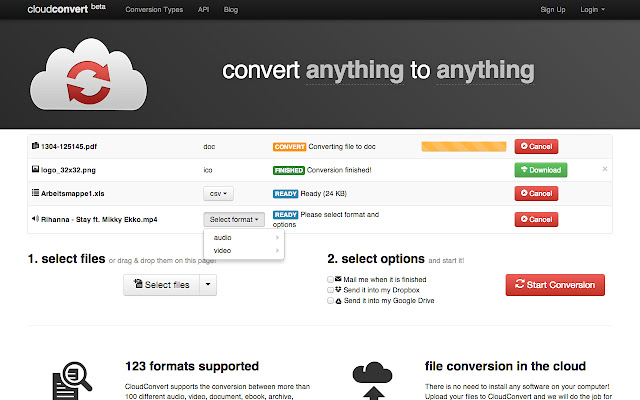
بصرف النظر عن كونه آمنًا لجهاز الكمبيوتر الخاص بك ، فإن الجانب السلبي الآخر لاستخدام المحولات عبر الإنترنت لتحويل مسار موسيقى Apple الخاص بك هو حقيقة أنها لا تستطيع ضمان الجودة غير المفقودة لمسار Apple Music الخاص بك. لا تدعم بعض المحولات الموسيقى عالية الجودة - وهذا هو سبب ارتفاع مخاطر انخفاض جودة صوت Apple Music.
الجزء 3. تحويل موسيقى Apple غير المحمية عبر iTunes / Apple Music
إذا كنت مستخدمًا مشتركًا في Apple Music أو إذا كنت قد اشتريت العديد من مسارات Apple Music من تيونز، فإن تحويل هذه الأغاني غير المحمية باستخدام تطبيق Apple Music أو iTunes أمر سهل للغاية وممكن. لست مضطرًا أيضًا إلى استخدام محول Apple Music فقط لتحويل ملفاتك. لكي تفعل هذا، اتبع هذه الخطوات:
الطريقة الأولى: استخدام iTunes
- فتح الخاص اي تيونز على Windows الخاص بك
- انقر تعديل ثم حدد التفضيلات
- انتقل إلى أسئلة عامة ثم انقر فوق استيراد الإعدادات
- اضغط على استيراد باستخدام الخيار وضبطه على MP3 شكل
- نقر OK ثم حدد الأغاني من مكتبتك التي تريد تحويلها
- انقر قم بتقديم وحدد تحول
- ثم اضغط إنشاء MP3 الإصدار
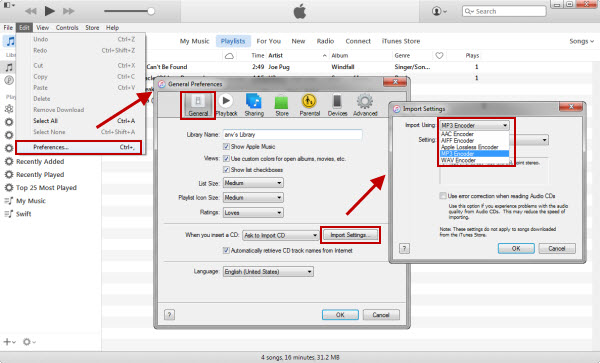
الطريقة الثانية: استخدام Apple Music
- فتح Apple Music تطبيق على جهاز كمبيوتر Mac الخاص بك
- انقر تعديل ثم اختر التفضيلات
- اضغط على ملفات فئة وحدد استيراد الإعدادات
- الآن، انقر فوق استخدام استيراد ثم ابحث وانقر MP3
- أختار OK أو يمكنك أيضًا النقر فوق قم بتقديم، انتقل إلى تحول، ثم حدد تحويل إلى MP3
- اذهب إلى حسابك على قم بتقديم، اختر تحول، ثم انقر فوق إنشاء نسخة MP3
الجزء 4. ملخص
بعد قراءة هذا المنشور ، نأمل أن يكون لديك الآن المزيد من الأفكار حول أفضل محول Apple Music اليوم. وبالطبع ، فهي ليست سوى ملف TunesFun محول موسيقى أبل. إذا كنت ترغب أيضًا في الاستمتاع بأغاني Apple Music المفضلة لديك دون أي اشتراك ، فقم بتنزيلها وتثبيتها TunesFun Apple Music Converter على جهازك الآن.
اترك تعليقا